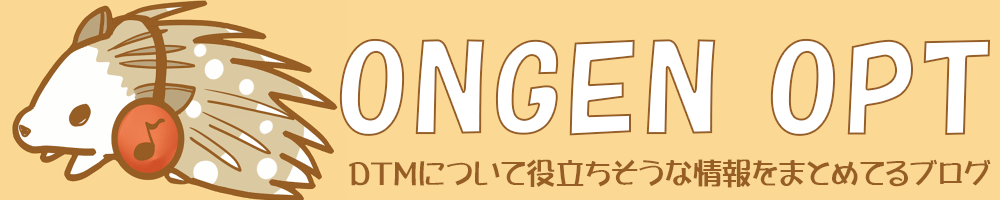今回はTechivationの多機能ディエッサープラグイン「T-De-Esser Plus」を紹介します。
このプラグインはT-De-Esser Proの無料版で、ディエッサーに求められる基本的な機能はすべて使えます。
ディエッサーは主にボーカルやナレーションのサ行音や歯擦音を減らす目的で使われるエフェクトです。声だけでなく管楽器などの楽器の高音域の耳障りな音を軽減するのにも役立ちます。
1. T-De-Esser Plusのインストール手順
1.1 アカウント作成
インストーラーのダウンロードのために公式HP(以下のURL)へアクセスします。
リンク先のページでT-De-Esser Plusの「Download Now」をクリックします。

アカウントを作成します。メールアドレスとパスワードを入力後に「Create Account」をクリックします。

登録したメールアドレス宛に届いたメールを確認します。メール内にある「Confirm Email」をクリックします。

1.2 インストーラーのダウンロード
ログインページに移動後、登録したメールアドレスとパスワードを入力して「Log in」をクリックします。

T-De-Esser Plusの「Download Installers」をクリックします。

1.3 インストール
ダウンロードしたファイルを解凍してOSに合ったインストーラーを実行します。
ここからはWindowsの場合を例にして進めていきます。

画面の指示に従ってインストールを進めます。インストール先のフォルダを変更したい場合は「Browse...」をクリックした後にフォルダを指定します。
インストール完了後に表示される「Finish」をクリックしてウィンドウを閉じます。



2.DAWでプラグイン呼び出しとして使用する方法
「T-De-Esser Plus」はインストール後にDAW側のプラグイン検索リストに追加すると使用できます。ここの設定は使用DAWによって異なるため、DAWに合った設定をしてください。以下の記事でCakewalk by BandlabとStudio Oneでの設定方法について説明しています。
Cakewalk by Bandlabの場合
Studio Oneの場合